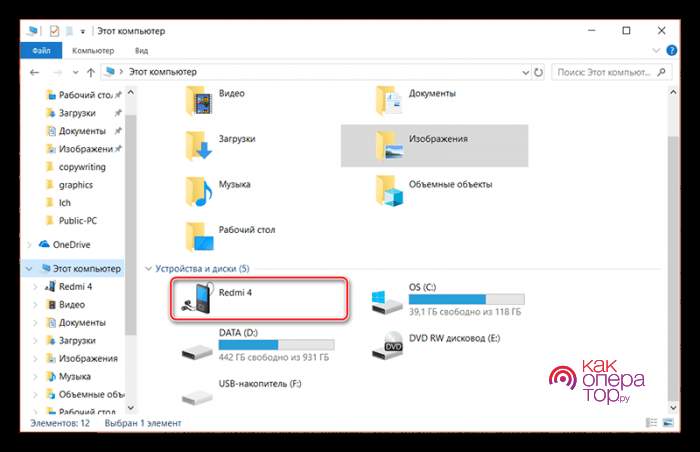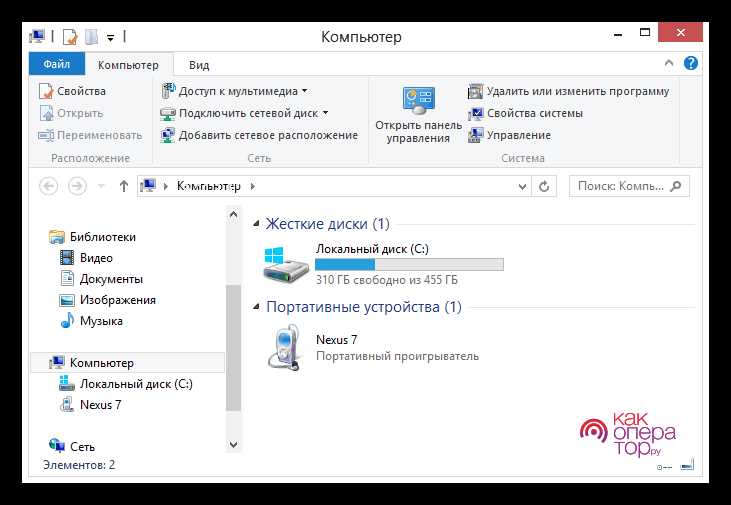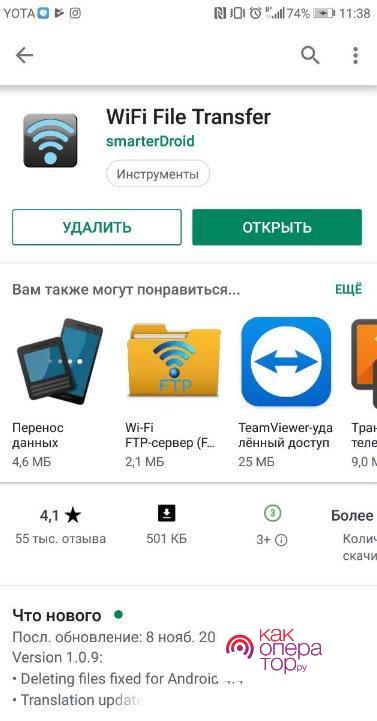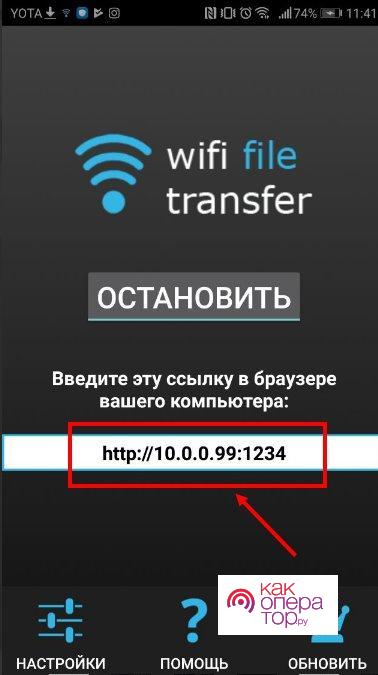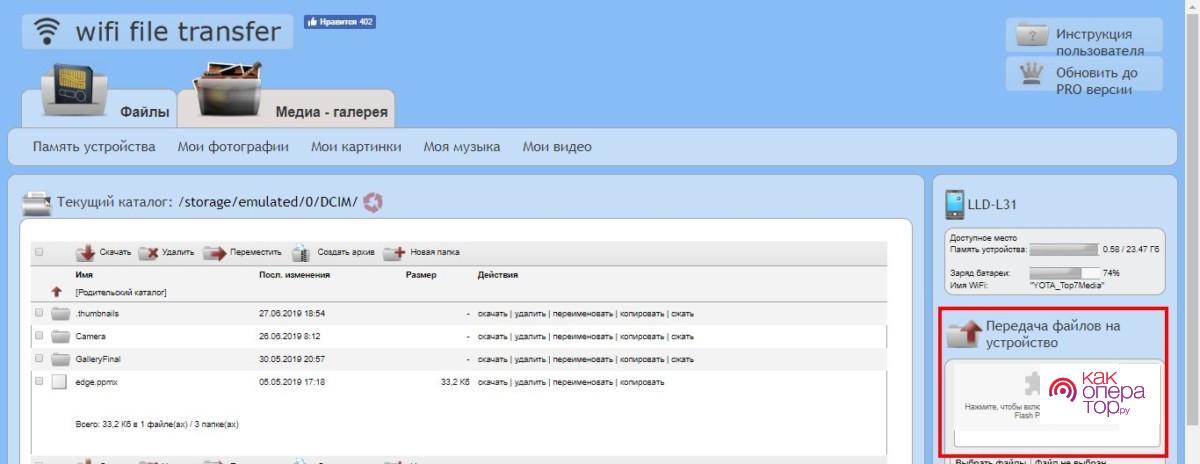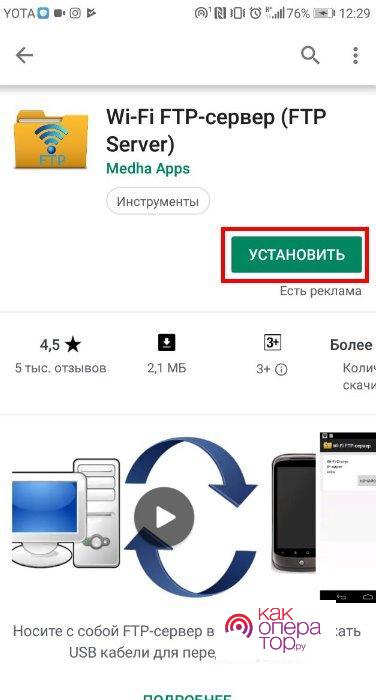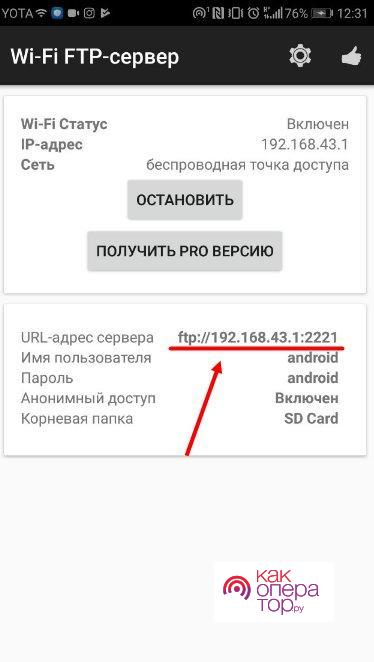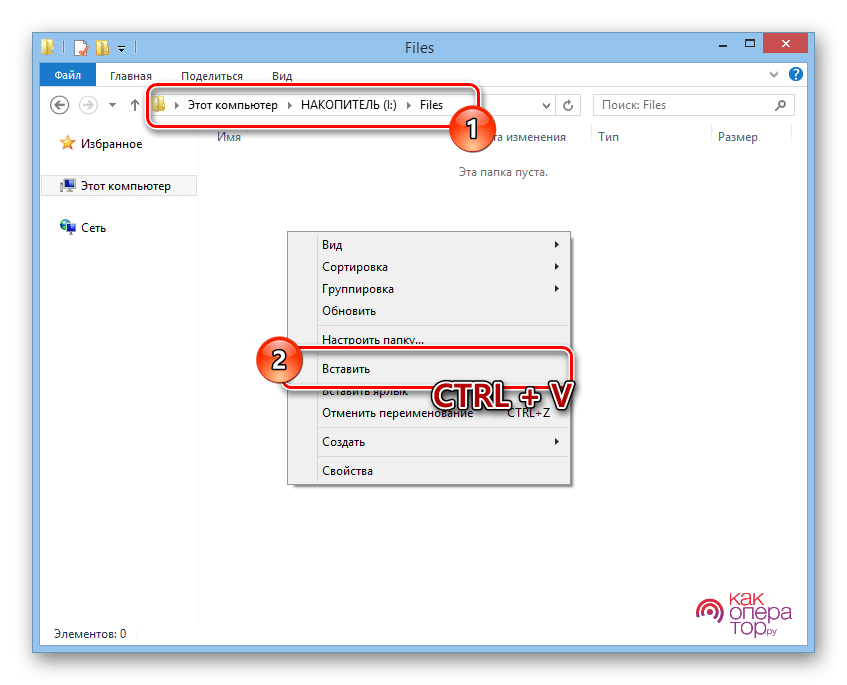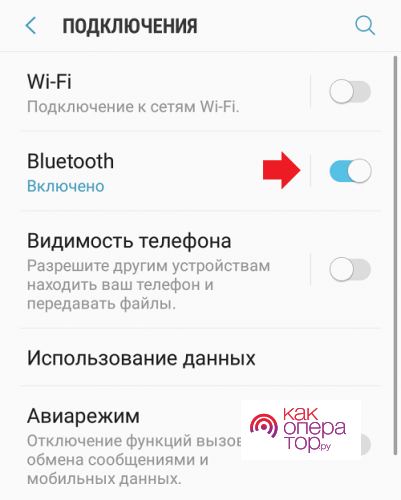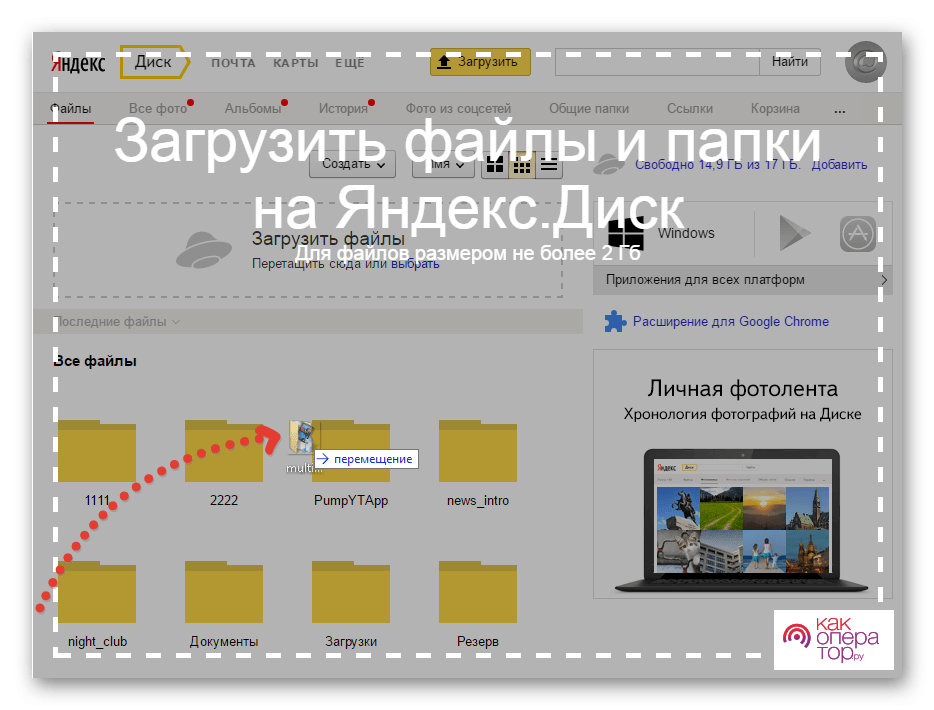Многие пользователи хранят воспоминания, фотографии, видео или же музыку прямо на компьютере (ПК). Как только пользователь приобретает новый телефон Android, у которого, возможно, намного больше памяти, он может перекинуть часть воспоминаний на него с компьютера. Тогда и возникает проблема того, как это сделать правильно и более четко. Передать файлы по компьютеру и телефону можно совершенно разными способами, более подробно которые стоит рассмотреть.
- Как скинуть файлы с компьютера на Андроид через USB-кабель
- Как передать файлы на телефон по Wi-Fi
- Как скопировать файлы с компьютера на Андроид с помощью карты памяти
- Как отправить файлы с компьютера на телефон по Bluetooth
- Передача файлов через облачные хранилища и социальные сети
- Используем специальные приложения
Как скинуть файлы с компьютера на Андроид через USB-кабель
Передача через USB считается самой простой и проверенной. Такой способ передачи документов также безопасен и подойдет под все модели смартфонов. Современные устройства имеют в комплекте зарядку, которая состоит из двух блоков: кабель и адаптер. Если вынуть адаптер, то пользователь получит тот самый USB – кабель, который поможет ему провести синхронизацию телефона и ПК. Для передачи файлов можно использовать такую легкую пошаговую инструкцию, которая содержит следующие действия:
- Для начала пользователю необходимо активировать устройства и проверить их работоспособность. Если пользователь уверен, что и компьютер, и смартфон работают исправно, то можно вынимать из адаптера кабель, после чего один из его концов вставлять с системный блок компьютера. Другой разъем вставляется в телефон;
- Теперь необходимо выбрать правильный тип передачи данных. На многих Андроид устройствах установлено то, чтобы при подключении автоматически активировалась «Зарядка через USB – кабель». Пальцем тапаем на пункт «Передача данных», чтобы активировать нужный режим. После активации зарядка телефона закончится, а не мониторе компьютера появится уведомление о том, что найдено новое устройство. Иногда компьютер может и не говорить пользователю о том, что синхронизация проведена успешна. В таком случае ему достаточно зайти в «Мой диск» и посмотреть, подключено ли устройство. В разделе «Устройства и диски» можно посмотреть всю актуальную информацию, в том числе подключенные гаджеты;
- Значок телефона покажет о том, что подключен гаджет. Также будет обозначена модель. Если же в разделе «Устройства и диски» не появилось устройство, то значит, что произошла ошибка в процессе подключения. Вытаскиваем кабель из устройства, затем снова вставляет в разъем и выбираем режим работы USB;
- Открыть хранилище на телефоне можно прямо через проводник. Пользователю нужно кликнуть два раза правой кнопкой мышки по ярлыку с гаджетом. Откроется новое окно, в котором будут отображены все папки телефона. Открываем нужную папку на компьютере, выбираем файл-копирования, который в дальнейшем окажется на телефоне;
- Чтобы не возникло проблем с выбором материала, его копирования, весь материал, который нужно скинуть, помещают в отдельную, новую папку. Копирование происходит при помощи выделения файла. Пользователь открывает окно с опциями, кликнуть два раза левой кнопкой мышки. Выбираем команду «Копирования». Также пользователь может выделить файл и при помощи быстрой команды Ctrl+C выделить нужное. При переносе фотографий заходим в папку «DCIM mtp»или же «Camera» Windows. Создаем новую папку, даем её название, после чего скидываем все нужно в неё;
- Если у пользователя, например, фотография, то он создает папку на телефоне со всеми файлами. После копирования щелкаем левой кнопкой мышки по панели уведомлений и значков, выполняем безопасное извлечение устройства, после чего пользователь может проверить, перекинулись ли файлы на телефон или же нет. Делаем это в галереи или же в менеджере файлов.
Как передать файлы на телефон по Wi-Fi
Ещё один интересный и уникальный способ – передача при помощи интернета Wi-Fi.На данный момент способ актуален, так как многие устройства оснащены технологией беспроводного интернета. Компьютеры и телефоны точно. Некоторые ПК хоть и не имеют встроенного вай-фай, однако можно приобрести специальный адаптер, который вставляется и используется вместе со слотом USB. Стоимость подобного адаптера разная. Может быть как и 3, так и 4 тысячи. Все зависит от качества изделия. Для передачи материалов такой адаптер также подойдёт.
Способ передачи удоен тем, что у пользователя может и не быть кабеля, но от может воспользоваться интернетом, роутером и настроить качественную передачу. Существуют разные способ копирования файлов.
Если использовать Web-сервер, то стоит использовать такую инструкцию:
- Скачиваем специальное программное обеспечение, которое называется «WebFileTransfer. Приложение достаточно просто найти в официальных магазинах на устройствах системы Андроид PlayMarket. Скачиваем и дожидаемся установки обеспечения. После загрузки тапаем на значок и заходим в программку. Также стоит подключить вай-фай на обоих устройствах. Лучше, чтобы это была одна и та же сеть;
- При открытии программки и подключении интернета пользователь может увидеть IP – адрес. Копируем это значение или же переписываем его отдельно;
- Теперь открываем любой веб-обозреватель или же браузер, тот же самый Яндекс или Гугл. В нем вбиваем в адресную строчку то, что ранее было переписано или же скопировано. Откроется интерфейс устройства. В нем пользователь может скопировать все нужные файл на телефоне. В правой стороне есть специальная папка про передачу файлов на устройство. Нажав на значок, пользователь начинает передачу. Есть ограничения, которые дают перекинуть только 5 МБ.
Еще один способ такой:
- Зайти в утилиту – магазин приложений, после чего в поисковой строке вбить название FTP-сервер. В нем пользователю можно перенести крупные файлы. Заходим в настройки по время скачивания утилиты и тапаем на беспроводное подключение;
- Создаем новую точку доступа интернета. В поле названия вводится любое удобное для пользователя наименование сети. По умолчанию пользователь видит установленную модель папок устройства. Придумываем пароль и устанавливаем защищенное соединение;
- Синхронизировать с точкой доступа на компьютере можно также при помощи клика на папку «Беспроводное подключение». Среди всех точек подключения пользователю нужно найти правильное которое ранее он создал сам. Вводим пароль и подключаемся;
- Зайти в установленную программу, включить сервер и написать те числовые значения, которые необходимо. Продолжаем настройку с ПК. Для этого тапаем на «Мой компьютер». При открытии тапаем ПКМ, активируем окно с опциями. Кликаем на создание нового элемента. Пишем адрес, который ранее высветился на телефоне;
- Тапаем на кнопку «Далее». Выбираем пункт «Анонимный вход». Вводим IP-адрес, после чего пользователь создаст новый сервис, в который может перекидывать файлы. Копировать в неё можно абсолютно любые файлы.
Хоть данный способ передачи данных достаточно сложный, но он также и продуктивный.
Как скопировать файлы с компьютера на Андроид с помощью карты памяти
В телефонах системы Андроид можно найти специальный слот Micro SD. С помощью его можно скинуть нужные файлы на карту памяти, после чего использовать и хранить её там же. Это достаточно выгодно, так как нет необходимости в том, чтобы занимать дополнительное место на устройстве, снижать тем самым его производительность.
Обратите внимание! Для переброса данный можно купить специальный адаптер в любом магазинеэлектроники и техники. В картридере ПК можно вставить обычную карту, так как многие телефоны имеют маленький вариант дополнительной памяти. С помощью адаптера – переходника можно перекидывать файлы даже на маленький вариант флешки.
Алгоритм такой:
- Пользователь должен активировать телефон, снять крышку сзади, после чего вынуть SD – карту из специального лотка около сим-карты. Изъять можно даже при помощи скрепки;
- Теперь необходимо позволить картридеру прочесть данный адаптер. Он вставляется в специальный слот, который может находится на задней стороне компьютера. Если адаптер вставляется в ноутбук, то читатель для карт можно также найти сзади или же спереди;
- Устройство автоматически обнаружит карту, после тапается команда «Открыть папку», в которой можно найти окно проводника. Пользователь может просмотреть файл в папке, копировать материалы с компьютера на телефон или же наоборот.
Как отправить файлы с компьютера на телефон по Bluetooth
Некоторые ПК также поддерживают такую функцию, как Bluetooth. Если же на Пк такой технологии нет, то можно приобрести специальное устройство, которое вставляется в порт ЮСБ, а после помогает передавать и принимать нужные файлы Инструкция для копирования при помощи блютуз такая:
- Для началанеобходимо активировать функцию блютуз на компьютере, после чего подключить технологию при помощи адаптера. Пользователь также должен установить программное обеспечение для передачи, если его нет на устройстве. При отправке файлов через ноутбук, кликается кнопка Fn;
- Теперь активируется блютуз на телефоне. Для этого пользователю необходимо зайти в программку «Беспроводные сети» в настройках и активировать блютуз. Достаточно перевести переключатель в активное положение;
- Далее дожидаемся того момента, пока телефон обнаружит компьютер, тапаем на название появившейся сети. Вводим одинаковые пароли, чтобы подключиться вместе. Тапаем «Подключиться». Теперь пользователь может передавать совершеннолюбые файлы, при этом достаточно выделить материал, а после нажать правой кнопкой мышки для активации команды «Передача через блютуз».
Передача файлов через облачные хранилища и социальные сети
Если пользователь смартфона достаточно продвинут, то он также может создать облако или же перевести файлы при помощи социальных сетей. Это еще один уникальный способ передачи данных. На сайтах достаточно просто и удобно хранить свои данные, так как они не занимают много места на устройствах. Например, можно перекидывать все файлы при помощи Гугл Диска или же Яндекс диска.
Пользователь просто авторизуется на сайте, после чего выбирает материалы, которое он хотел бы перекинуть на телефон. Далее на самом телефоне можно скачать приложение, войти в аккаунт и так далее. Оттуда уже можно скопировать нужные данные.
Если пользователи имеют аккаунт в социальных сетях, то можно также воспользоваться им, чтобы перекинуть материалы с ПК на телефон. Таким образом можно воспользоваться Вконтакте или же Инстаграм. Если передавать файлы через ВК, то нужно:
- Для начала пользователю нужно открыть любой браузер на компьютере, зайти в ВК и авторизоваться. Находим себя через поиск людей и добавляемся к себе же в друзья. Заходим в профиль и тапем на «Написать сообщение». У пользователя появится диалог с самим собой, чтобы удобно скидывать материалы в чат;
- Теперь перекидываем файлы. Для этого нужно навести курсор мышки на значок скрепки, который располагается внизу. Находим материалы на ПК и кликаем по ним, подтверждаем действия;
- Скачиваем программку ВК, авторизуемся на телефоне. Зайдя в софт, можно скачать файл через сообщения легко и просто.
Используем специальные приложения
Существует достаточно много приложений, благодаря которымможно просто и легко перекинуть файлы с компьютера на другие устройства. Например, приложениеAir Droid. Оно позволяет перекидывать разные материалы, все это помимо аудио или же видео сообщений. Также можно передавать смс – сообщения и даже управлять файлами.
Еще одно достаточно популярное приложение – это приложение «Feem». Для его использования нужно подключиться через вай-фай, синхронизировать приложения и на компьютере, и на телефоне, после чего передавать любые файлы. Передача чаще всего работает в виде чата. В нем прикрепляются и отправляются файлы на устройства. Пользователь просто прикрепляет файлы, после чего легко и просто отправляет их с одного устройства на другое.
Как видно, есть огромное количество способов, благодаря которым можно на раз-два отправить файлы. Они работают быстро и слажено, для некоторых нужны дополнительные аксессуары. В любом случае, пользователь может выбрать удобный для себя способ и при помощи него на быстро переправлять и кидать файлы. В этом нет ничего сложного, если знать определенные способы и уметь с ними управляться. В остальном нет ничего, с чем бы не справился обычный обыватель-пользователь.